se você precisa enviar seu telefone para a Apple para serviço, prepará-lo para venda ou simplesmente documentá-lo para registros de inventário ou seguro, você provavelmente precisará localizar o número de série do seu iPhone em algum momento.
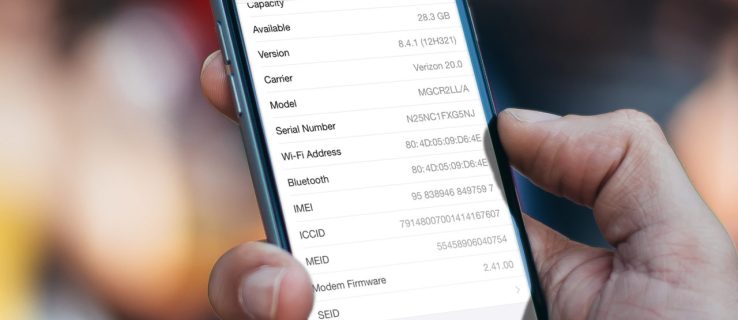
observe que essas instruções neste artigo funcionam para outros dispositivos iOS, incluindo o iPad.
Aqui estão as seis maneiras de encontrar o número de série do seu iPhone:
- Encontrar O Número de Série do Seu Dispositivo Definições
- Como verificar o número de série do iPhone com o iTunes
- como encontrar o número de série gravado no seu dispositivo
- Encontrar o Seu iPhone de um Número de Série Na Embalagem Do Dispositivo
- para um iPhone no modo de recuperação
- Encontre o número de série do seu iPhone com um Backup do iPhone
Encontrar O Número de Série do Seu Dispositivo Definições
Se o seu iPhone está funcionando, você pode rapidamente encontrar o seu número de série, seguindo estas instruções, o que pode ser feito muito rapidamente:
- Primeiro, toque em Definições
- em Seguida, toque em Geral
- em seguida, toque em Acerca de
- Em Cerca de, você vai ver o seu iPhone de Número de Série listados.
tenha cuidado com o seu número de série, no entanto, como é um dos números que identificam exclusivamente o seu dispositivo. Você vai querer manter o número de série do seu dispositivo privado.
se você acidentalmente publicá-lo e ele cair nas mãos erradas, ele poderá ser usado para enviar uma reclamação de serviço falsa com a Apple ou para denunciar fraudulentamente seu dispositivo como roubado, o que causará muitos aborrecimentos.
se você quiser fazer uma cópia do seu número de série do iPhone, basta tocar e segurar o dedo no número de série até ver uma caixa de diálogo “copiar” aparecer.
em seguida, toque em copiar e cole o número de série do iPhone onde você precisa usá-lo, como o site de suporte da Apple.
Como verificar o número de série do iPhone com o iTunes
você também pode verificar o número de série do iPhone via iTunes no Mac ou no PC. Para verificar seu número de série com o iTunes, conecte o dispositivo ao computador com um cabo USB Lightning ou 30 pinos, abra o iTunes e selecione o iPhone na lista de dispositivos na parte superior da janela.
certifique-se de que está na guia “Resumo” e verá todos os detalhes básicos do seu iPhone, incluindo o número de série.
em seguida, você pode copiar o número de série do iPhone clicando com o botão direito do mouse (clicando com o controle em um Mac) no número de série e selecionando Copiar.
como encontrar o número de série gravado no seu dispositivo
Nota: pule esta seção se você tiver um iPhone 5 ou superior, pois esses dispositivos não possuem um número de série gravado.
para o iPhone 3G original, iPhone 3GS, iPhone 4 e iPhone 4s, você pode encontrar o número de série do seu dispositivo gravado na bandeja do SIM.
usando uma ferramenta de remoção de bandeja SIM ou um clipe de papel endireitado, remova cuidadosamente a bandeja SIM do seu iPhone da lateral do dispositivo. Uma vez removido, você encontrará o número de série gravado na parte inferior da bandeja.

para o iPhone original e todos os modelos de iPad e iPod touch, você pode encontrar seu número de série gravado diretamente na parte de trás do dispositivo.
devido à adoção do padrão Nano SIM menor, começando com o iPhone 5, não há espaço na bandeja do SIM para gravar o número de série do iPhone.
por esse motivo, o iPhone 5 e superior não possuem um número de série gravado.
Encontrar o Seu iPhone de um Número de Série Na Embalagem Do Dispositivo
Se você precisar acessar o seu iPhone número de série sem abrir a caixa, ou se o dispositivo estiver danificado e você não pode usar outros métodos listados aqui, você pode sempre encontrar o número de série de todos os iPhones, iPads e iPod touch diretamente em seu original embalagem.

cada caixa do dispositivo iOS tem um adesivo como o mostrado acima, que é específico para o próprio dispositivo. Listado neste adesivo, entre outros bits úteis de informação, é o número de série.
para um iPhone no modo de recuperação
se o seu iPhone, iPad ou iPod touch estiver no modo de recuperação, você ainda poderá encontrar o número de série se estiver usando um Mac.
no macOS, o número de série do iPhone ainda aparecerá no iTunes usando o método descrito acima, mesmo quando o dispositivo estiver no modo de recuperação.
Encontre o número de série do seu iPhone com um Backup do iPhone
se você não tiver acesso ao seu iPhone, mas estiver fazendo backup do telefone usando o iTunes, poderá ver o número de série do dispositivo a partir das informações incorporadas no backup. Você não precisa nem abrir o backup para recuperar o número de série do seu dispositivo.
acesse os backups do seu dispositivo iPhone abrindo primeiro o iTunes no seu Mac ou PC e, em seguida, seguindo estas instruções:
- no menu do iTunes, selecione Preferências
- e vá para dispositivos.
- em seguida, localize o backup mais recente da lista de backups.Finalmente, passe o cursor do mouse ou trackpad sobre o nome do backup na lista Backups do dispositivo.
- após alguns instantes, um pop-up aparecerá listando o número de telefone do dispositivo (se aplicável), o número IMEI e o número de série.
Se você achou este artigo útil, você pode encontrar outros TechJunkie iPhone tutoriais úteis, bem como, incluindo Como Corrigir a Rotação do Ecrã Problemas No iPhone 7 E iPhone 7 Plus e Pode Sprint Limpar Meu iPhone Remotamente?